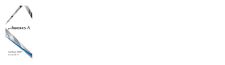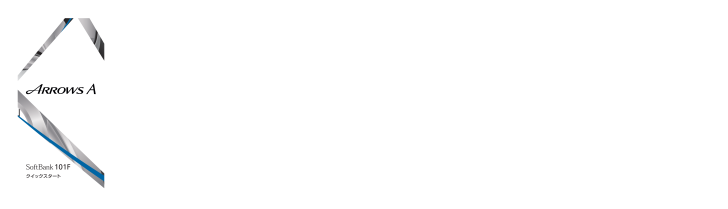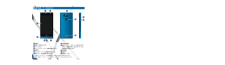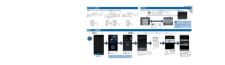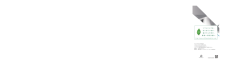ARROWS A 101Fの取扱説明書・マニュアル [全8ページ 12.91MB]

2

クイックスタート101Fソフトバンクは、はじめています。続けていきます。環境への取り組み。http://www.softbankmobile.co.jpECO2012年7月 第1版発行 ソフトバンクモバイル株式会社ご不明な点はお求めになられたソフトバンク携帯電話取扱店にご相談ください。機種名 : SoftBank101F製造元 : 富士通モバイルコミュニケーションズ株式会社本機のディスプレイはタッチパネルです。指で直接触れて操作できます。各部の名称/キーのはたらき タッチパネル操作 文字入力電源オン/初期設定a 受話口b 充電/お知らせ LEDc ディスプレイd メニューキー:メニュー画面を表示します。e 送話口f ホームキー:ホーム画面を表示します。g 戻るキー:前の画面に戻ります。h 外部接続端子i 指紋センサー: 「カチッ」と音がするまで押すと、画面が点灯/消灯します。また、指紋認証に使用します。j 充電端子k 電源キーl 音量大/小キー ・ 本機のイラストはイメージ画像であり、実際の色と異なる場合があります。 ・ 本書で記載しているディスプレイ表示は、実際の表示と異なる場合があります。h a bdejiklタップ画面に軽く触れて、すぐに指を離します。ドラッグアイコンなどの対象物に軽く触れたまま、目的の位置までなぞり、指を離します。フリック画面に軽く触れて、上下左右に指を軽くはじきます。文字を入力するときは、ディスプレイに表示されるソフトウェアキーボードを使用します。テンキーキーボード QWERTY キーボード手書きキーボード をタップ→使用するキーボードを選択します。 をロングタッチ→ までドラッグすると、手書き入力ができます。 をタップして手書き入力を有効にすると、テンキーキーボード(ケータイ入力固定)や QWERTY キーボードが表示されている状態で、手書き入力ができます。CA92002-8230電源オン 初期設定gcfGoogle アカウントの設定のほかに、自分からだ設定や指紋認証での画面ロックの認証設定ができます。を長押し にタッチしたまま までドラッグGoogle アカウントの「設定」をタップ「新しいアカウント」をタップすでに Google アカウントをお持ちの場合は、 「既存のアカウント」をタップします。「ON」/「OFF」までドラッグし、「次へ」をタップMy Softbank に関する設定を行う場合は、「はい」をタップ→画面の指示に従って操作画面の指示に従って操作→「設定完了」続いて使い方ガイドに関する画面が表示されます。内容を確認し、 「次へ」 → 「次へ」をタップします。 ・ はじめて電源を入れたときは、画面の指示に従って各設定を行ってください。